Windows 10 по подразбиране не показва скрити файлове. Причината е, че има някаква важна система файлове които Microsoft не искат да изтриете и те са запазили това скрито. Но скритите файлове служат и за други цели в нечий живот. Понякога не искате някои файлове да се виждат от всички останали, така че ги пазете скрити. Но знаете ли как да преглеждате скрити файлове в Windows 10. Ето най-добрите начини, с които можете преглед на скрити файлове в Windows 10.
1-ви метод - Преглед на windows 10 скрити файлове от File Explorer
За да видите скрити файлове в Windows 10, първо отидете на File Explorer или като щракнете върху Моя компютър на вашия работен плот или щракване върху ключ за стартиране и след това щракнете върху File Explorer.
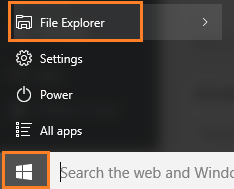
След като стигнете там, щракнете върху раздела изглед отгоре, както е показано по-долу. Ще се появи нов набор от менюта. В това просто проверете покажи скритите предмети както е показано на екранната снимка по-долу.

2-ри метод - Преглед на скрити файлове в Windows 10 от контролния панел
За преглед на скрити файлове в Windows 10 pc, натиснете клавиш на Windows + x за да отворите менюто и щракнете контролен панел в него.
След като сте там в прозореца на контролния панел, щракнете върху Външен вид и персонализация.

След това кликнете върху Опции за File Explorer в следващия екран.
От системното поле на опциите на файловия изследовател, които току-що изскочиха, просто проверете радио бутона, като посочите показва скрити файлове и папки както е показано по-долу.

3-ти метод - Вижте скритите файлове на Windows 10 по ключ на системния регистър
Натиснете клавиш на Windows + r, Тип regedit в него и натиснете enter.

Сега, в редактора на системния регистър, намерете следното местоположение, дадено по-долу.
- Прегледайте следното място:
- HKEY_CURRENT_USER
- Софтуер
- Microsoft
- Windows
- Сегашна версия
- изследовател
- Разширено

Сега, след като стигнете там, намерете Скрити в дясната страна. Задайте стойността му на 1. Този метод се препоръчва само ако искате винаги да показвате скрит файл във вашия компютър и не искате всеки път, когато настройките се променят, да се показват / скриват файлове.


